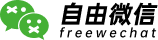还用Windows默认看图呢?强烈推荐一款超帅的看图工具!好用!免费!!
本文由阿刚同学原创,首发在乐软博客(www.isharepc.com)
欢迎关注乐软博客微信公众号“阿刚同学”
Windows看图工具是个老生常谈的话题,相关的优秀工具五花八门,从功能方面来说,简单概括下目前可大致分成两类,一种是单纯的图片浏览器,另一种则是集图片查看、管理于一体的图像管理工具,二者各有千秋,可满足大家不同的看图需求。
对于阿刚本人而言,看图工具必须具备:
简洁干净无广告
支持主流的图片格式,加载速度快
基本的图片查看功能
这方面的优秀看图工具层出不穷,例如之前推荐过的ImageGlass、MassiGra、Vieas等工具,极简风格且功能完善。
近期又发现了一款相当不错的简单看图工具:菠萝看图
菠萝看图,简单好用的极简Windows看图工具
pineapple-pictures,菠萝看图是一个轻量图像查看器,它支持主流的诸如JPEG, PNG, GIF等图片格式( 可以让你快速简单的查看图片,软件界面简洁干净,没有其他多余的功能,是一款非常小巧好用的Windows看图工具。
首先菠萝看图,顾名思义,它就是一款专门的图片查看器,与大家熟知的诸如看图王、Acdsee等工具相比,它只专注看图,也就是你双击图片,它能瞬时显示,其余花里胡哨的东西它通通没有。
就如下图:
基本的快捷键操作:
打开/加载图像:Ctrl + O
复制图片:Ctrl + C
从剪贴板粘贴:Ctrl + V
缩放时平移图像:Shift + 箭头键 / 鼠标拖动
上一张图片:箭头键←/向上翻页/鼠标返回
下一幅图像:箭头→/降页/鼠标前进
水平翻转:Ctrl + R
查看图像元数据/属性:Ctrl + I
放大/缩小:鼠标滚轮
关闭应用程序:ESC/空格键/鼠标双击
说几点这几天的体验:
除了简单还是简单:菠萝看图的界面相当简约,它的主视窗就是一个浏览窗口,默认是一个无边框的模式,连标题栏都没有,就像网页中常见的查看图片时暗箱效果。
在视窗的下方仅有几个常见的按钮:原始图片显示、全屏查看、放大缩小、图片旋转。在图片右键的菜单中它也仅有复制、属性以及保持在最前面/保护模式等几项操作。
可以说它只保留了看图最基本的操作选项,其余诸如幻灯片、编辑、滤镜、剪裁等在其他看图工具中已是“标配”的功能,菠萝全都没有~~
多图片格式支持:在图片格式上,它支持目前主流的常见图片,例如JPEG、PNG、GIF、SVG、KRA、XCF、TGA、AVIF等,基本上常见的图片都可以完美打开。这里特别值得一说的是,菠萝是支持PSD和webp格式的。
在Windows的资源管理器中,即便安装了Photoshop软件,默认也无法显示PSD图片缩略图,我们可以搭配使用PSD缩略图补丁,这样可以直接查看到显示图片的缩略图,再搭配菠萝看图,可以完美显示和查看PSD格式。
快速看图:最后再说下图片的加载速度,阿刚实测的体验也相当不错,几M的大图几乎可以瞬时显示,我还专门录制了一张120M大小的高帧gif动图,菠萝可以做到秒打开,没有明显的肉眼上的卡顿,这一点真的相当棒了。
其他体验:菠萝看图是一个绿色工具,解压即可使用。它没有安装程序,也不写入注册表,目前体验上唯一不好的地方是没有文件关联,在Windows你可能需要手动为图片格式指定关联程序。
最后
现在的Windows看图工具,在功能上各有侧重,大家也各有不同的选择,在阿刚这里,日常在看图时真的只是鼠标双击一下,只要能瞬时完美的显示图片就好,其他的附加功能实际使用真的少之又少。
这款菠萝看图,就是一种最简单的看图工具,在功能上你甚至可以称之为简陋,但对于阿刚这类用户来说,还真是刚刚好:咱就简单看个图,不整那些没用的~
下载
公众号发送关键词20211230获取下载
顺手“点赞”和“在看”